Содержание:
Программное обеспечение под названием System Mechanic предлагает пользователю множество полезных инструментов для диагностики системы, исправления неполадок и очистки от временных файлов. Набор таких функций позволяет полностью оптимизировать работу своей машины. Далее мы бы хотели рассказать о приложении более детально, ознакомив вас со всеми его преимуществами и недостатками.
Сканирование системы
После установки и запуска System Mechanic пользователь попадает на главную вкладку и начинается автоматическое сканирование системы. Его можно отменить, если оно сейчас не требуется. После завершения анализа появится уведомление о состоянии системы и отобразится количество найденных проблем. В программе присутствует два режима сканирования — «Quick scan» и «Deep scan». Первый проводит поверхностный анализ, проверяя только распространенные директории ОС, второй же занимает больше времени, однако процедура выполняется более качественно. Вы будете ознакомлены со всеми обнаруженными ошибками и можете сами выбрать, какие из них исправлять, а какие оставить в таком состоянии. Процесс очистки начнется сразу же после нажатия на кнопку «Repair all».
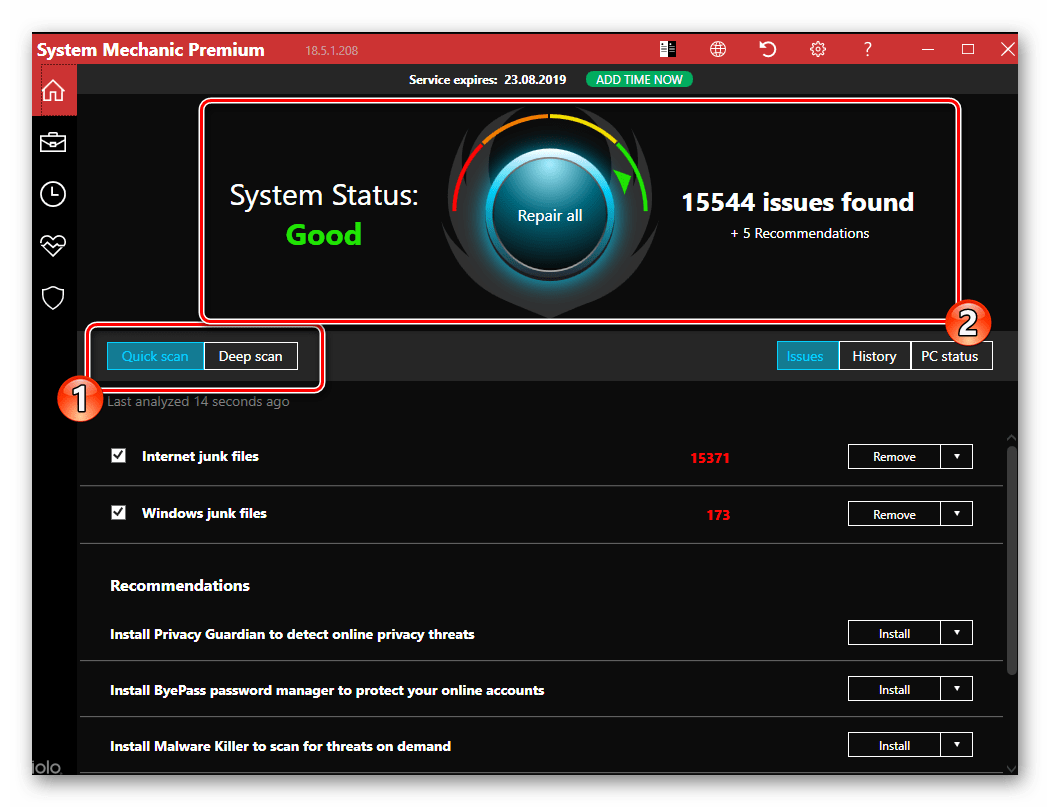
Кроме этого обратить внимание следует и на рекомендации. Обычно после анализа софт показывает, в каких утилитах или других решениях нуждается компьютер, что по его мнению оптимизирует функционирование ОС в целом. Например, на скриншоте ниже вы видите рекомендации по установке защитника для определения сетевых угроз, инструмента ByePass для обеспечения безопасности онлайн-аккаунтов и другое. Все рекомендации у разных пользователей различаются, однако стоит заметить, что они не всегда являются полезными и иногда инсталляция таких утилит только ухудшает работу ОС.
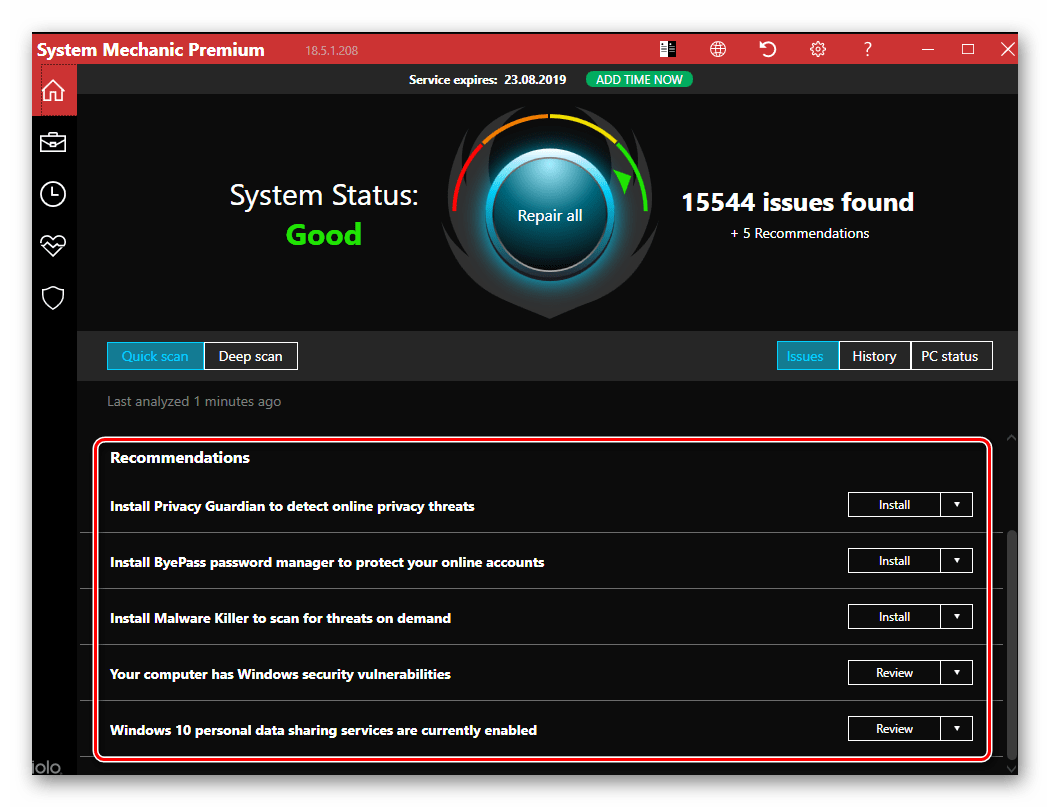
Панель инструментов
Вторая вкладка имеет значок портфеля и называется «Toolbox». Здесь присутствуют отдельные инструменты по работе с разными составляющими операционной системы.
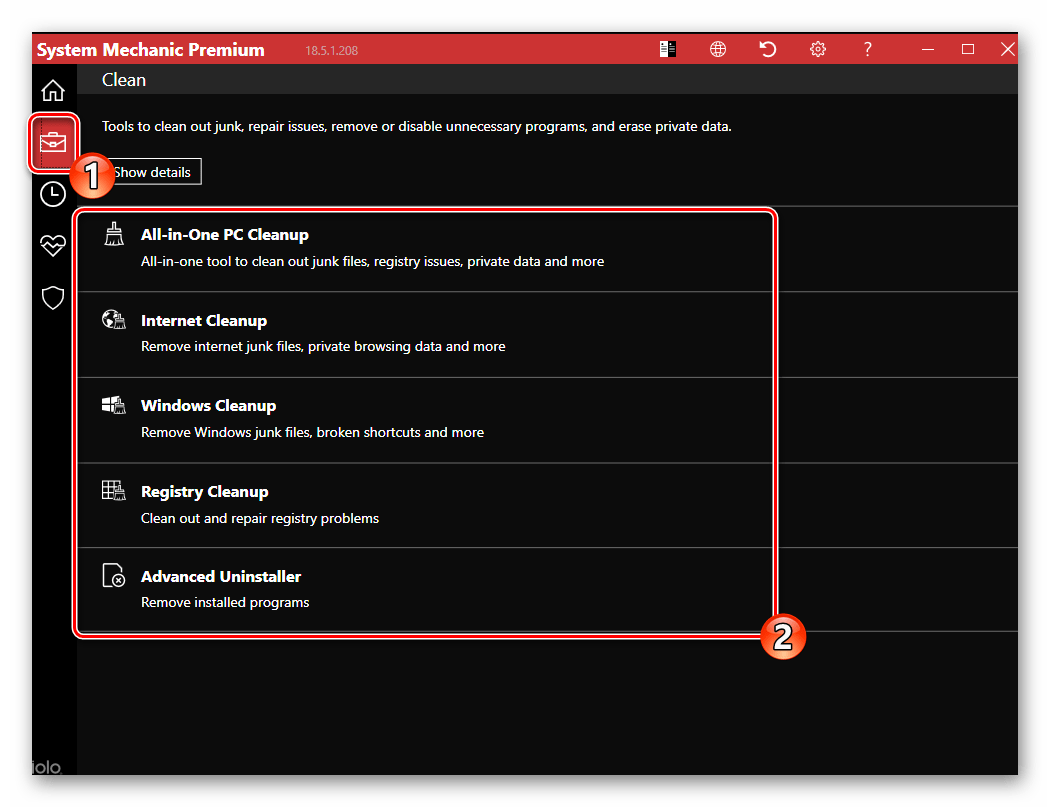
- All-in-One PC Cleanup. Запускает процедуру полной очистки, используя сразу все доступные инструменты. Удаляется найденный мусор в редакторе реестра, сохраненных файлах и браузерах;
- Internet Cleanup. Отвечает за очистку информации из браузеров — обнаруживаются и стираются временные файлы, очищается кэш, куки и история просмотра;
- Windows Cleanup. Удаляет системный мусор, поврежденные скриншоты и другие ненужные файлы в операционной системе;
- Registry Cleanup. Очистка и восстановление реестра;
- Advanced Unistaller. Полное удаление любой установленной на ПК программы.
При выборе одной из вышеперечисленных функций вы перемещаетесь в новое окно, где галочками стоит отметить, анализ каких данных стоит делать. У каждого инструмента этот список отличается, а ознакомиться с каждым пунктом детально вы можете, нажав на знак вопроса возле него. Сканирование и дальнейшая очистка запускается кликом на кнопку «Analyze Now».
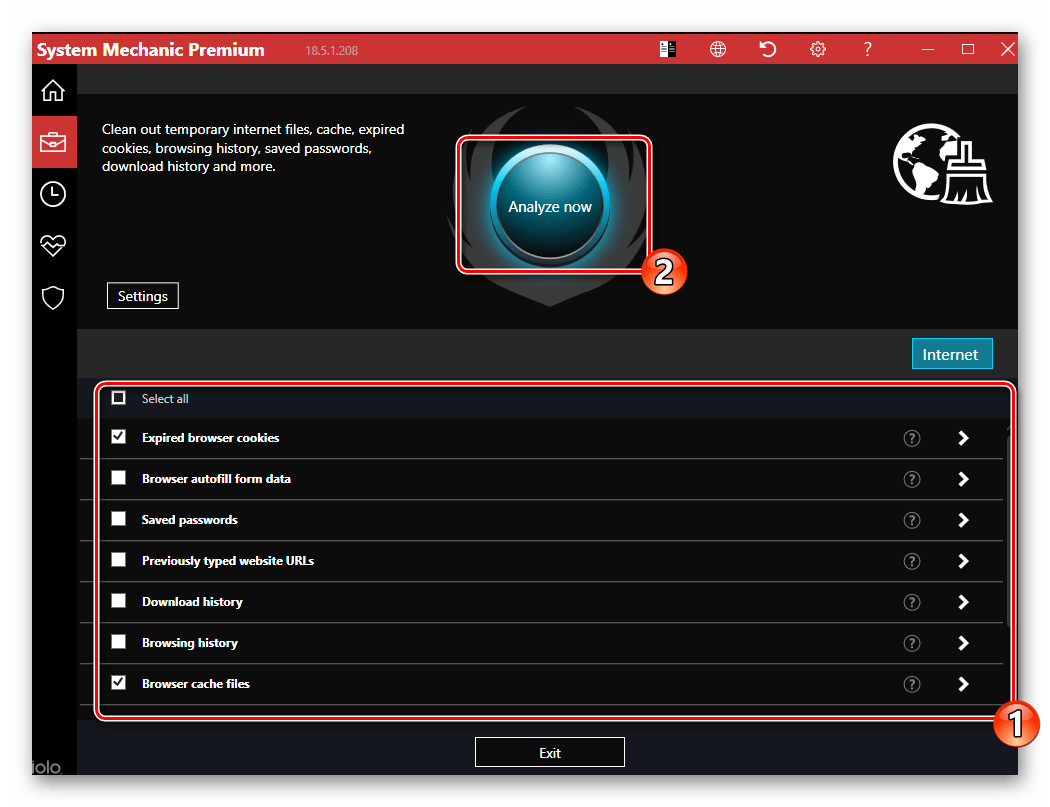
Автоматическое обслуживание ПК
В System Mechanic есть встроенная возможность автоматического сканирования компьютера и исправления найденных ошибок. По умолчанию она запускается через некоторое время после того, как пользователь не совершает никаких действий или отошел от монитора. Вам доступна детальная настройка этой процедуры, начиная от указания типов анализа и заканчивая выборочной очисткой после завершения сканирования.
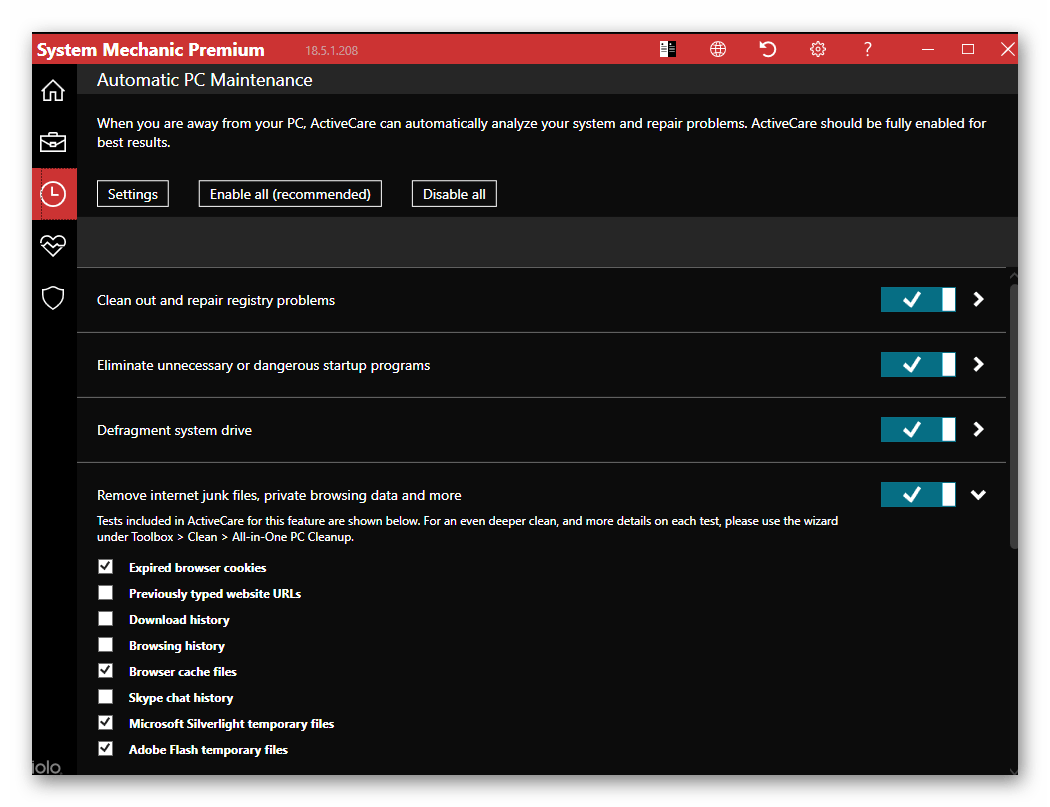
Уделить время стоит и настройкам запуска того самого автоматического обслуживания. В отдельном окне пользователь выбирает время и дни, когда этот процесс будет запущен самостоятельно, а также настраивает отображение уведомлений. Если вы хотите, чтобы в заданное время анализа компьютер выходил из режима сна, а System Mechanic автоматически запускалась, нужно отметить галочкой пункт «Wake my computer to run ActiveCare if it is sleep mode».
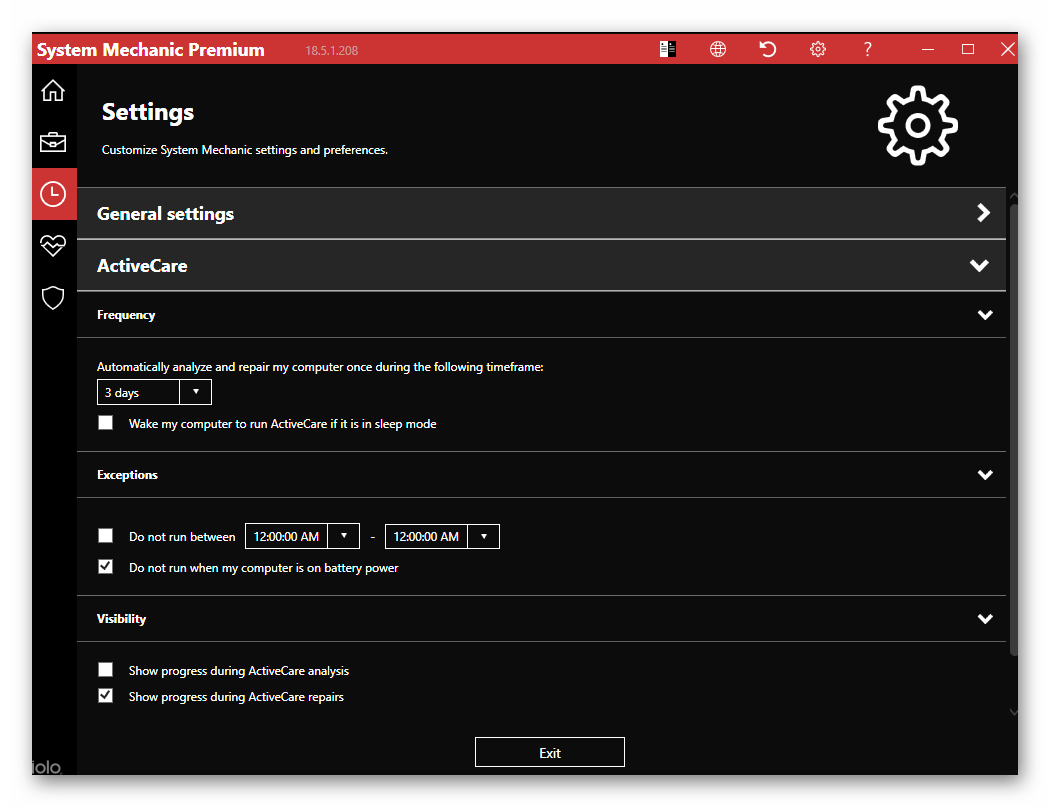
Повышение производительности в реальном времени
По умолчанию включен режим оптимизации работы процессора и оперативной памяти в реальном времени. Программа самостоятельно приостанавливает ненужные процессы, устанавливает режим работы ЦП, а также постоянно замеряет его скорость и количество потребляемой ОЗУ. За этим вы можете следить сами во вкладке «LiveBoost».

Безопасность системы
В последней вкладке «Security» проводится проверка системы на наличие вредоносных файлов. Стоит отметить, что встроенный фирменный антивирус имеется только у платной версии System Mechanic либо же разработчики предлагают докупить отдельное ПО для обеспечения безопасности. Еще из этого окна происходит переход к брандмауэру Windows, осуществляется его отключение или активация.
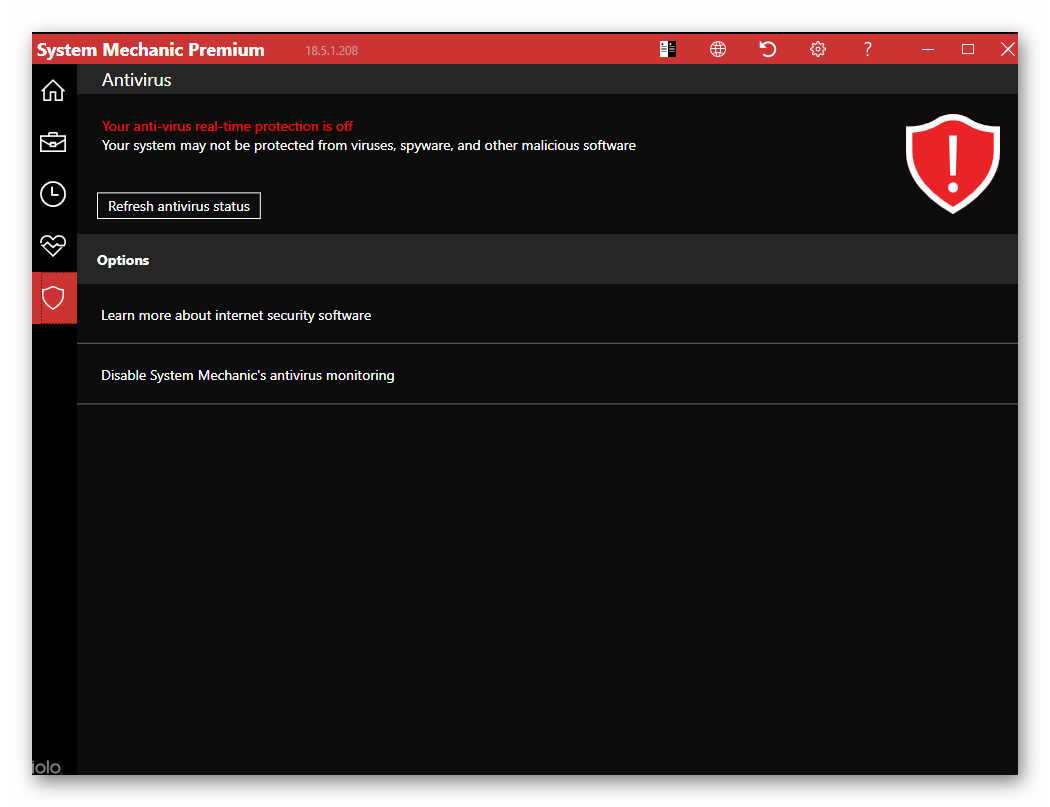
Достоинства
- Быстрый и качественный анализ системы;
- Присутствие настраиваемого таймера для автоматических проверок;
- Повышение производительности ПК в реальном времени.
Недостатки
- Отсутствие русского языка;
- Ограниченная функциональность бесплатной версии;
- Сложный для понимания интерфейс;
- Ненужные рекомендации по оптимизации работы системы.
System Mechanic — достаточно противоречивая программа, которая нормально справляется со своей основной задачей, однако уступает конкурентам.
Скачать System Mechanic бесплатно
Загрузить последнюю версию программы с официального сайта
 Наш Telegram каналТолько полезная информация
Наш Telegram каналТолько полезная информация
 lumpics.ru
lumpics.ru

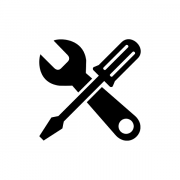
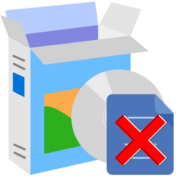

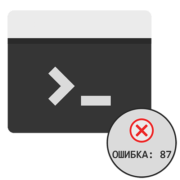













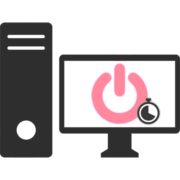





Блин, спасибо огромное автору. Будь ты рядом расцеловал бы